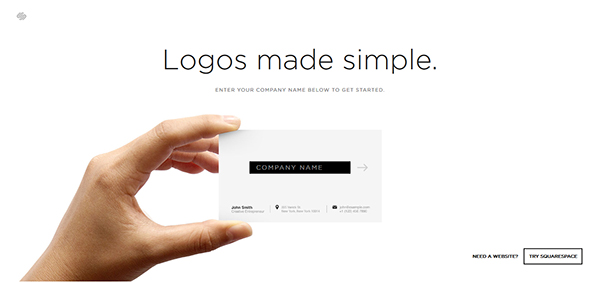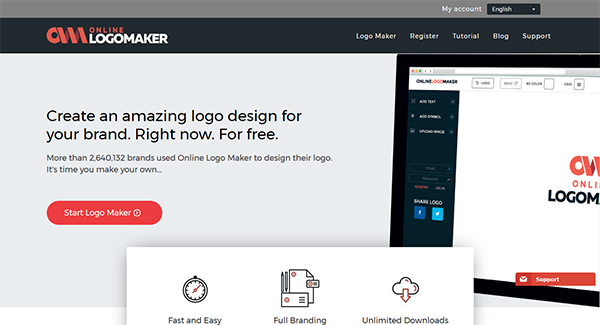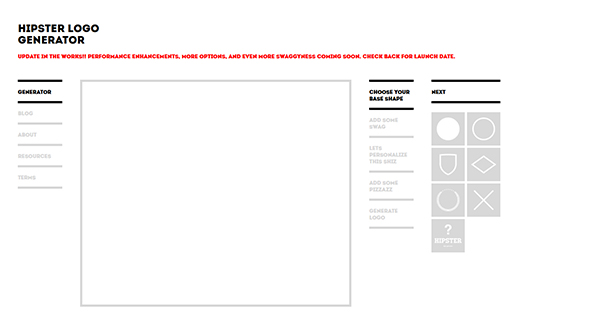会社を興したりお店を開いたり、新しいWebサイトを作るときなどに「ロゴ」って大事ですよね。
そのプロジェクトの第一印象が、ロゴで決まると言っても過言ではありません。
でもプロのデザイナーに頼むととんでもないお金がかかりそうだし、頼んだからといって納得のいくものが出来上がるとは限りません。オリンピックの例もありますし…。
ならば、自分で作っちゃえ!
今はネット上に無料でおしゃれなロゴ作成サービスがたくさんあるんです!
今回はその中から、海外のオススメロゴジェネレーターをご紹介します。基本的に英語のみですが、どれも直感的な操作で簡単にロゴを作ることができますよ。
Squarespace Logo
操作がシンプルで分かりやすく、アイコンの数も豊富です。
ロゴを作ると、「名刺」「Webサイト」「Tシャツ」のイメージプレビューを見ることができます。
使い方
- 「COMPANY NAME」と書かれている部分に、ロゴタイトルを入力して「→」をクリックします。
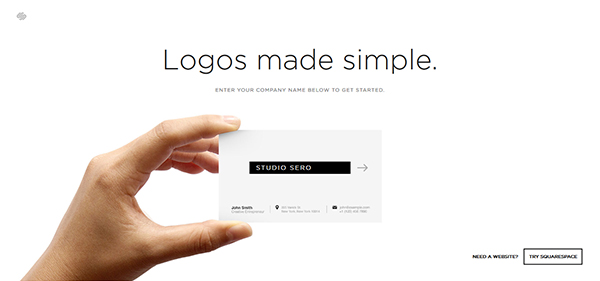
- ロゴ編集画面に移動するので、「Search」でシンボルに使いたい形を検索します。今回は「plants(植物)」と入れてみました。
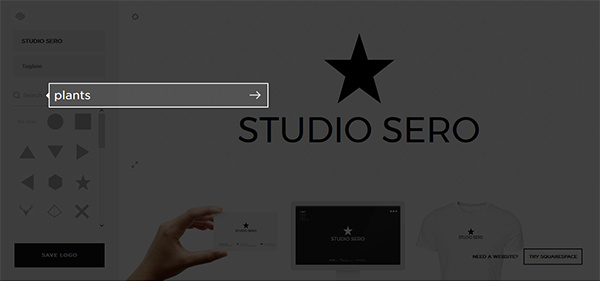
- 左に、植物に関するアイコンが表示されるので好きなものをクリックすると反映されます。
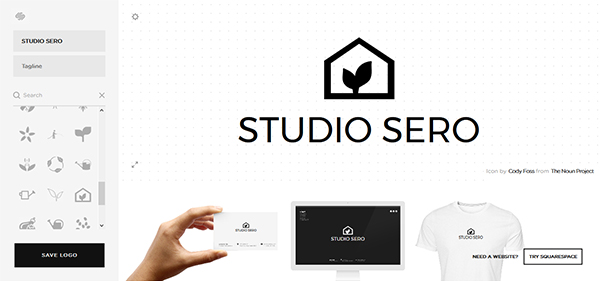
- 左メニューの「Tagline」と書かれている枠に文字を入れると、サブタイトルやキャッチコピーのようになります。
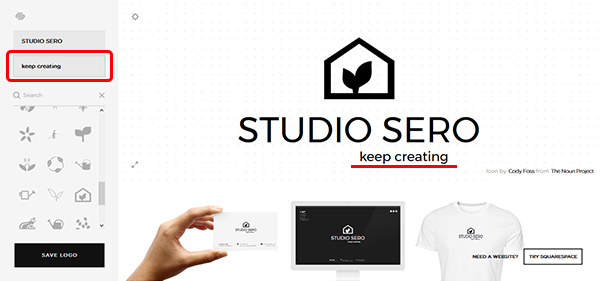
- 文字の部分を直接クリックすると、フォントや色を変更できます。
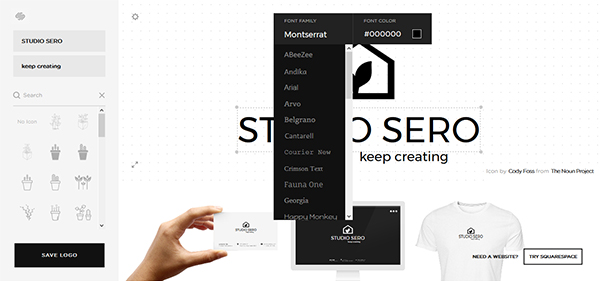
- ロゴ全体をドラッグで選択すると、整列やレイアウトの変更ができます。
中央揃えにしてみました。
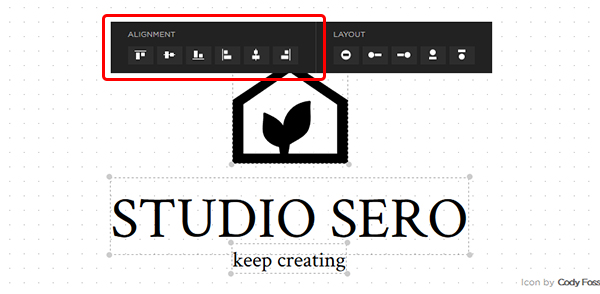
- 横並びのレイアウトにしてみました。

- 画面下の名刺などの画像をクリックすると、プレビューが見られます。
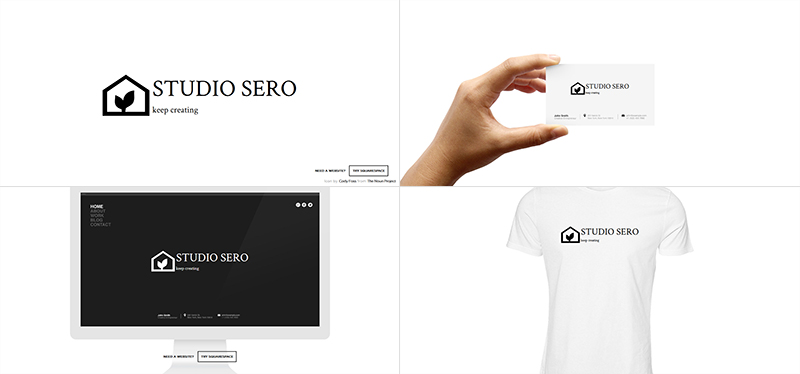
- 左下の「SAVE LOGO」をクリックすると、ダウンロード画面に移動します。
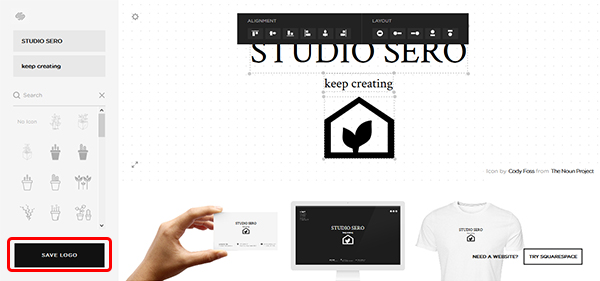
- サイズ400×400以内なら無料でダウンロードできますが、高解像度のものは10ドルかかります。
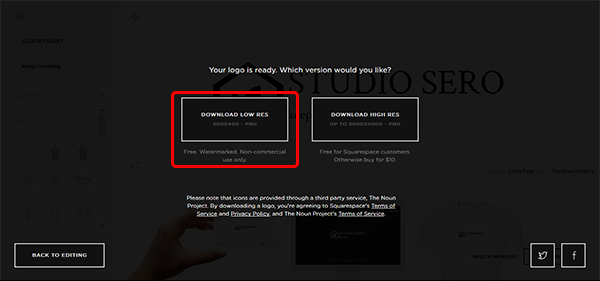
- 完成したロゴがこちらです!
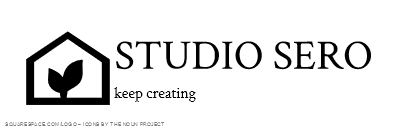
Online Logo Maker
洗練されたデザインのカラフルなシンボルが多数用意されていて、文字を組み合わせるだけでプロっぽいロゴがすぐ作れます。
使い方
- 「Start Logo Maker」をクリックします。

- 「ADD TEXT」で、ロゴタイトルを入力します。
(最初にデフォルトのロゴが表示されていますが、消すことができます)
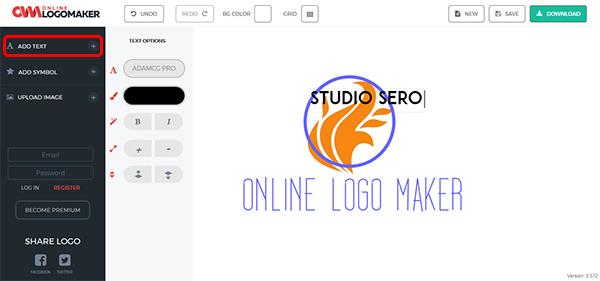
- 「ADD SYMBOL」で、シンボルを追加します。
「SELECT CATEGORY」で、30余りのカテゴリの中から好きなジャンルを選べます。めっちゃあります
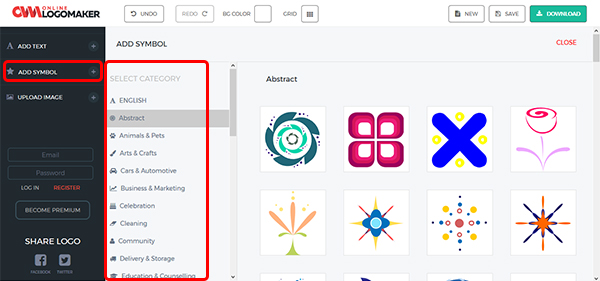
- 今回は、「Events&Entertainment」からマイクのシンボルを選びました!
「SYMBOLS」で、色の一部や大きさなどが変更できます。

- テキストは自由に追加でき、「TEXT OPTIONS」で、フォントや色・大きさなどを変更できます。
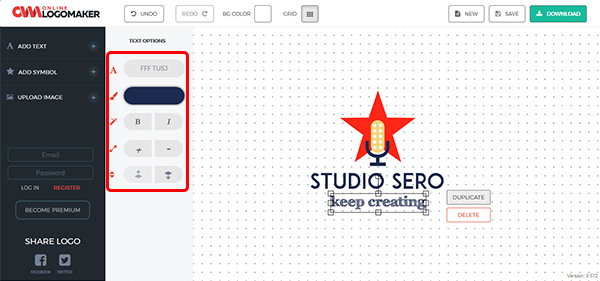
- 右上の「DOWNLOAD」をクリックすると、ダウンロード画面に移動します。
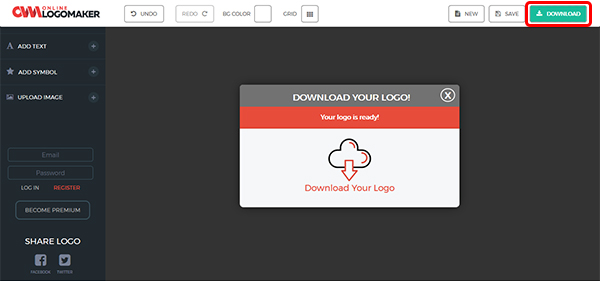
- サイズ300px程度のものは無料でダウンロードできますが(メールアドレス必須)、高解像度・透過背景の場合、通常2399円かかります。
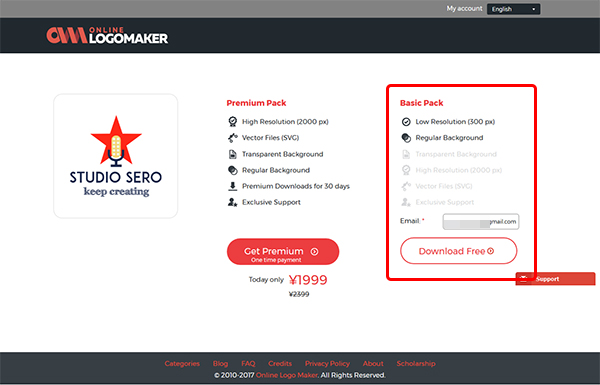
- 完成したロゴがこちらです!

Hipster Logo Generator
あまりデザインを考えなくても、シェイプとアイコンを組み合わせることで、カッコいいクールなロゴができます。
背景に画像を設定することもできるので、サイトに置いた時のイメージがしやすいですね。
使い方
- まず、ベースとなる形を選び、「NEXT」をクリックします。
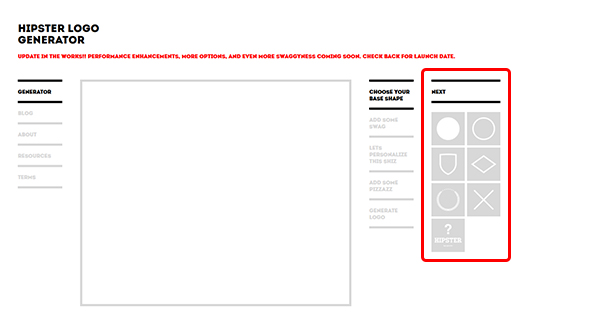
- 追加したいシンボルを選び、「NEXT」をクリックします。

- 次に、少しわかりにくいんですが、まず文字を入れたい箇所を選んでテキストを入力し、サイズや位置の調整をします。
この画像だと「SINGLE LINE」で中心部分を選び、「SELECT OPTIONS」で文字を入れています。
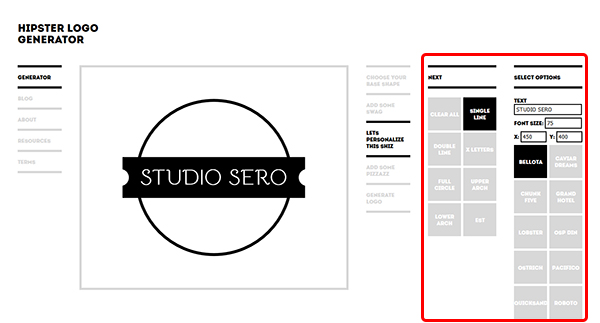
- 同様に、「UPPER ARCH」で上部アーチに、「LOWER ARCH」で下部アーチに文字を入れます。
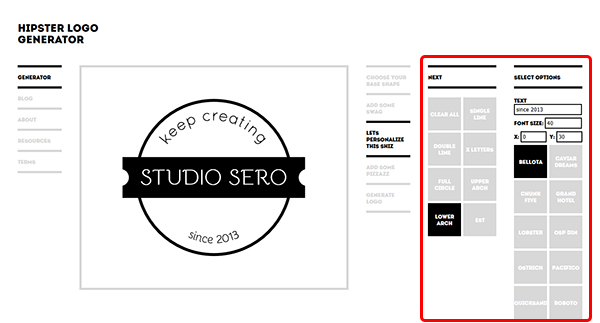
- 「ADD SOME PIZZAZZ」で、ロゴの色と背景色が変更できます。

- 背景を画像にすることもできます。「GENERATE LOGO」をクリックすると、ダウンロード画面になります。

- サイズ600×500のものは無料でダウンロードできますが、高解像度のものは5ドルかかります。
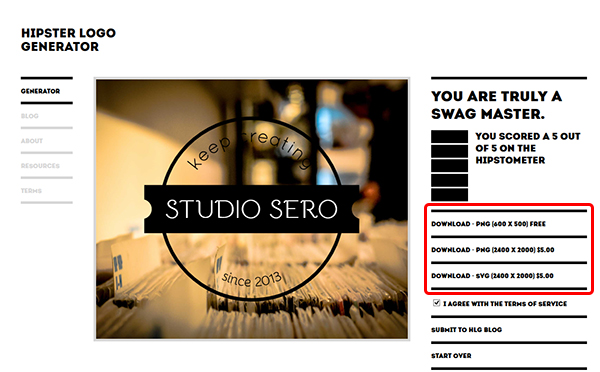
- 完成したロゴがこちらです!

いかがでしたか?
こういうロゴがあるだけで、Webサイトや名刺が本格的に見えてきますよね。
本当に簡単に、プロが作ったみたいなロゴができるので、楽しくて用もないのにたくさん作ってしまいそうです。
ぜひ、自分だけのいかしたロゴを作ってみてください!